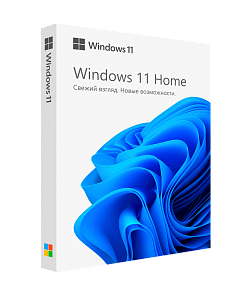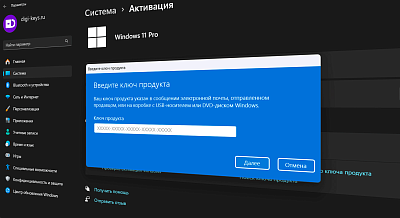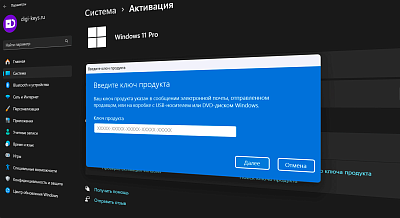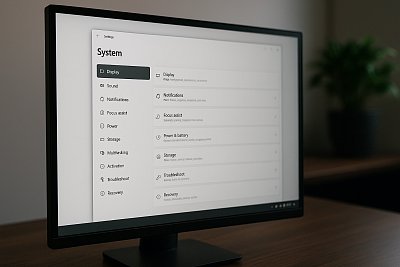- 2 мин. чтения
- 11 июля 2024
- 1 967 просмотров
Как оптимизировать Windows 11 для удобства эксплуатации
В октябре 2021 года технологический гигант Microsoft представил Windows 11, последнюю версию его операционной системы для настольных устройств. Она отличается не только визуальной привлекательностью, а также возросшей производительностью. Однако, как и любая другая ОС, Windows 11 нуждается в оптимизации, чтобы она работала максимально эффективно именно на вашем ноутбуке или настольном ПК. В этой статье мы привели несколько советов по оптимизации Windows 11, которые помогут вам настроить ОС так, чтобы она работала наилучшим образом на вашем устройстве.
Установите обновления и драйверы
Время от времени разработчики выявляют ошибки и проблемы в системе безопасности, и потому они выпускают обновления для их устранения. Пользователи Windows 11 регулярно получают уведомления о необходимости обновления системы. Чтобы не пропустить очередное обновление, проверяйте их наличие в разделе «Обновления и безопасность». Кликните по пункту проверки наличия обновлений и установите, если имеются доступные для вас.
Чтобы все компоненты и подключенные устройства работали корректно, вам нужно установить последние версии драйверов. Откройте «Диспетчер устройств», чтобы узнать, какие компоненты не имеют драйверов. Здесь же вы сможете узнать, какие драйвера нуждаются в обновлении. Нажмите «Обновить драйвер» и дождитесь скачивания и установки файлов. Хотя это займет некоторое количество времени, ваш компьютер будет работать более стабильно.
Настройте параметры производительности
Если в вашем ноутбуке установлена слабая видеокарта, попробуйте минимизировать визуальные эффекты. Перейдите в раздел «Производительность» и выберите пункт для обеспечения наилучшего быстродействия. Хотя ОС будет выглядеть местами не так красиво, как изначально, ваш компьютер заработает заметно быстрее.
Оптимизируйте параметры автозапуска программ. Ваш компьютер может загружаться дольше, если в параметрах автозапуска слишком много приложений. Откройте «Диспетчер задач», выберите вкладку «Автозагрузка» и просмотрите список приложений, запускающийся совместно с загрузкой Windows 11. Чем меньше этот список, тем быстрее запускается компьютер при включении или перезагрузке.
Оптимизируйте использование дискового пространства и памяти
Хотя необходимость в проведении дефрагментации дисков вручную уже давно устранена разработчиками, вам все равно нужно время от времени следить за внутренней памятью ПК. Используйте системную утилиту «Очистка диска», чтобы удалить ненужные системные и временные файлы. Чем меньше ненужной информации хранится на диске, тем быстрее работает ОС.
В Windows 11 по-прежнему есть возможность использовать файл подкачки в случаях, когда оперативная память заполнена. Это актуально для устройств с ОЗУ 8 Гб и меньше. Этот файл представляет собой область в постоянной памяти, временно используемую в качестве оперативной. Поскольку даже современные SSD-диски не могут сравниться по скорости с RAM, использование файла подкачки существенно замедляет работу компьютера.
Нажмите «Параметры» в разделе «Виртуальная память» и выберите опцию «Без файла подкачки». Мы рекомендуем отключать эту функцию только на устройствах с оперативной памятью от 16 Гб и выше. В противном случае операционной системе придется выгружать из ОЗУ файлы запущенных программ, тем самым значительно замедляя их работу.
Дополнительные советы
Недостаточно просто Microsoft Windows купить и установить на ПК или ноутбук. Оптимизация поможет вам избавиться от множества проблем при дальнейшей эксплуатации системы. Ниже мы привели несколько дополнительных советов по использованию ПК с Windows 11:
- Не отключайте стандартную утилиту защиты от вирусов и угроз.
- Настройте брандмауэр для безопасной работы в интернете.
- Персонализируйте интерфейс для быстрого доступа к часто используемым приложениям.
- Попробуйте стороннее ПО для оптимизации, например, Advanced SystemCare.
Также не забывайте следить за аппаратными компонентами системы. Например, замените старый HDD на современный SSD для повышения производительности, увеличьте объем ОЗУ, проводите своевременное обслуживание с заменой термопасты.
Полезная статья?
Ваша оценка
поможет нам стать лучше
Товары из статьи